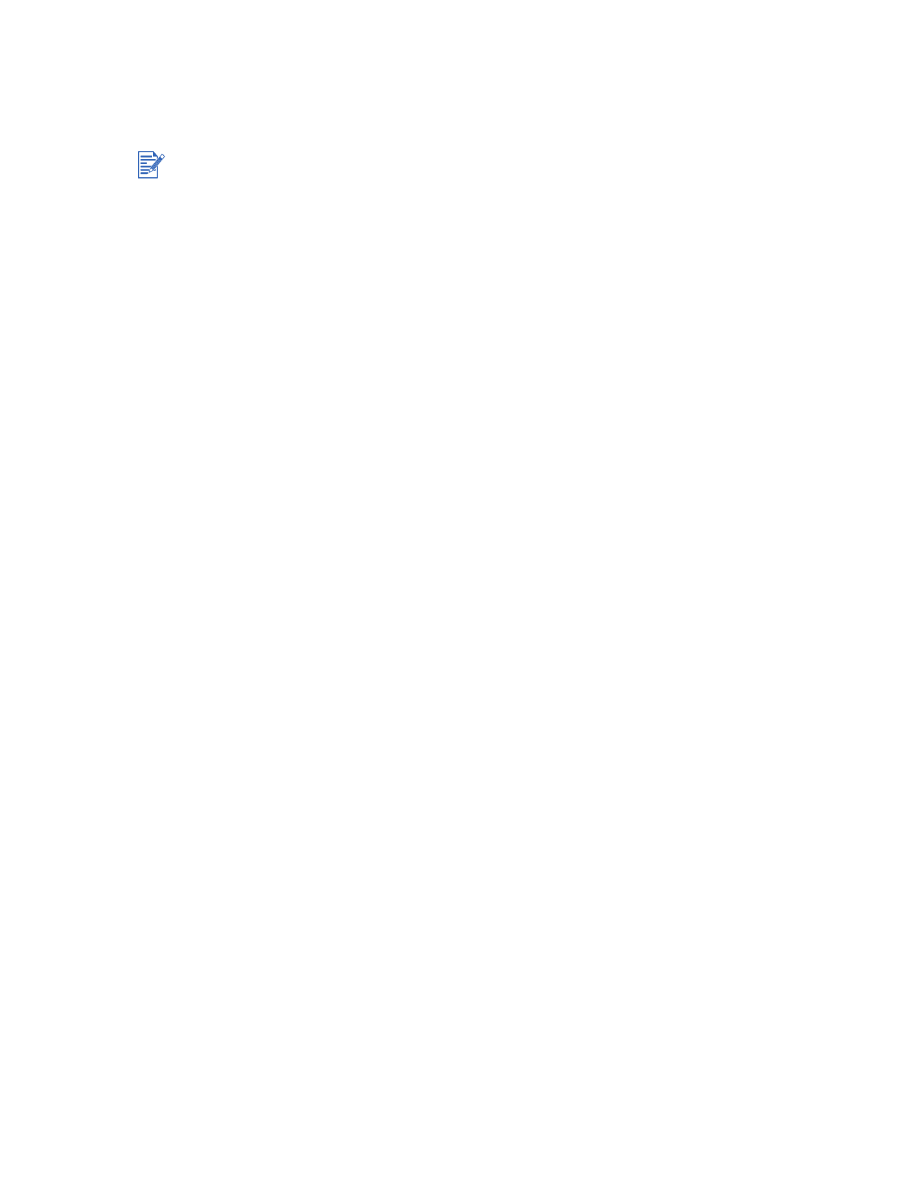
소책자의
페이지
한
쪽
을
모
두
공백으로
남겨두려
면
단면
인쇄
를
선택합니다
.
•
소책자의
모
든
페이지에
인쇄하
려
면
단면
인쇄
선택
란
을
선택해제합니다
(
선택한
경우
).
8
기타
원하는
인쇄
설정을
변경한
후
확인
을
누
릅
니다
.
9
문서를
인쇄합니다
.
Macintosh
의
경우
1
적
절
한
용지를
넣습니다
(
”
용지함에
용지
넣기
”
참조
).
2
파일
을
누른
다음
Print(
인쇄
)
를
누
릅
니다
.
3
Mac OS 9.1.x
및
9.2.x:
i
Layout
패
널
을
엽
니다
.
ii
Multiple Pages Per Sheet
드
롭
다운
목록
에서
booklet
옵션
을
선택합니다
.
iii
Print Both Sides
를
선택한
후
Automatic
을
선택합니다
.
Mac OS X (10.1
이상
):
i
Two Sided Printing
패
널
을
엽
니다
.
ii
Print Both Sides
을
선택합니다
.
4
해
당
아이
콘
을
눌
러
원하는
바인
딩
방향을
선택합니다
.
5
기타
원하는
인쇄
설정을
변경한
후
OK
또는
Print(
인쇄
)
를
누
릅
니다
.
자동
양면
인쇄장치는
hp deskjet 9670
의
표준
부품입니다
.
일부
국가
/
지역에서는
별도로
구
입할
수도
있습니다
(
”HP
소모품
및
액세서리
”
참조
).
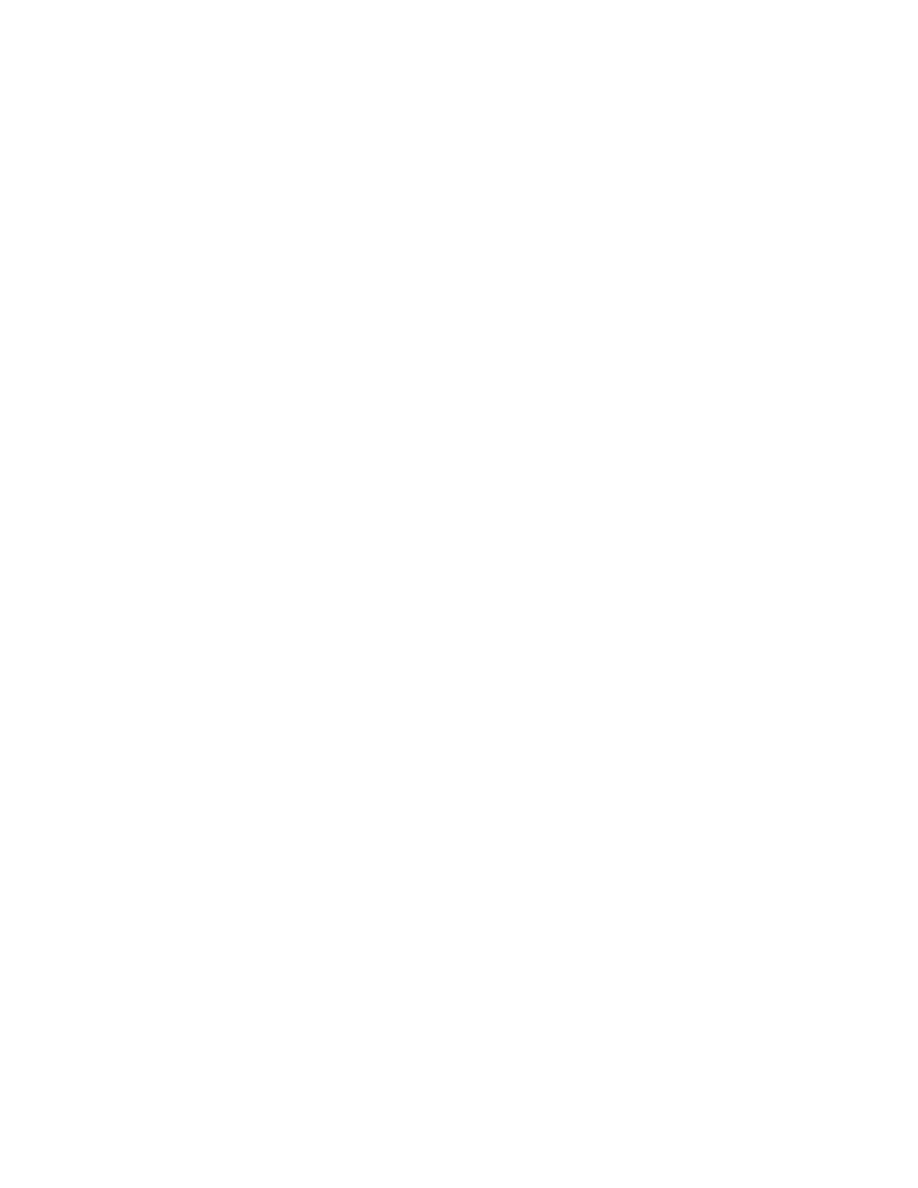
4-32
KOWW
포스터
인쇄
한
페이지
짜
리
문서를
서로
붙
일
수
있는
여러
타일로
확대할
수
있습니다
.
이
기능을
사용하여
문서의
용지
크기에
따
라
한
페이지의
문서를
여러
타일로
확대할
수
있습니다
.
Windows
의
경우
1
용지함에
적
절
한
용지를
넣습니다
(
”
용지함에
용지
넣기
”
참조
).
2
프린터
드라이버를
엽
니다
(
”
문서
인쇄
”
참조
).
3
완료
탭을
누
릅
니다
.
4
타일링
드
롭
다운
목록
에서
포스터를
만
들기
위해
인쇄할
용지
매
수를
선택합니다
.
5
포스터
내
특정
타일을
인쇄하
려
면
타일
선택
을
누
릅
니다
.
6
기타
원하는
인쇄
설정을
변경한
후
확인
을
누
릅
니다
.
7
문서를
인쇄합니다
.